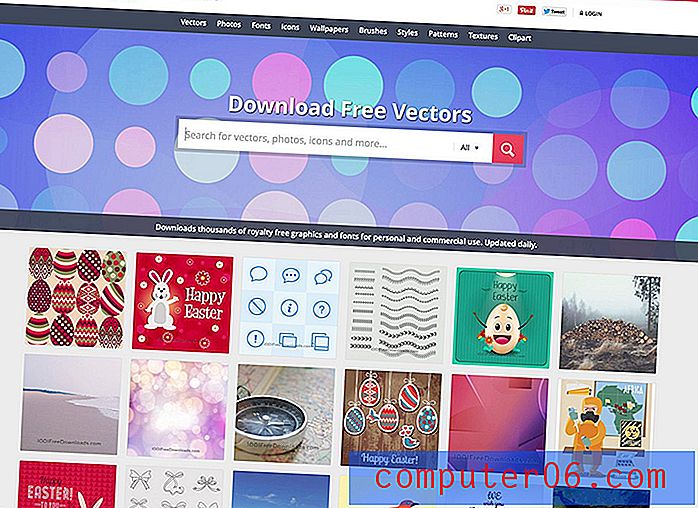Comment faire pour qu'un document Word occupe tout l'écran dans Word 2013
Si vous souhaitez rendre votre document plus grand et plus facile à lire dans Microsoft Word 2013, plusieurs options différentes vous permettent de le faire. L'onglet Affichage dans le programme propose un paramètre appelé la vue Largeur de page qui ajustera automatiquement la taille de votre document pour correspondre à la largeur de la fenêtre Word 2013.
Notre tutoriel ci-dessous vous montrera comment localiser et activer ce paramètre pour voir si cela facilite la lecture du document sur votre écran.
Comment utiliser la vue Largeur de page dans Word 2013
Les étapes de cet article vous montreront comment modifier votre affichage actuel dans Word 2013. Le résultat final de la suite de ces étapes sera une fenêtre Word 2013 où la taille de la page du document correspond à la taille de la fenêtre. Si vous ajustez la taille de la fenêtre Word 2013, la taille de la page du document s'ajustera également.
Étape 1: ouvrez votre document dans Word 2013.
Étape 2: cliquez sur l'onglet Affichage en haut de la fenêtre.

Étape 3: cliquez sur le bouton Largeur de page dans la section Zoom du ruban.
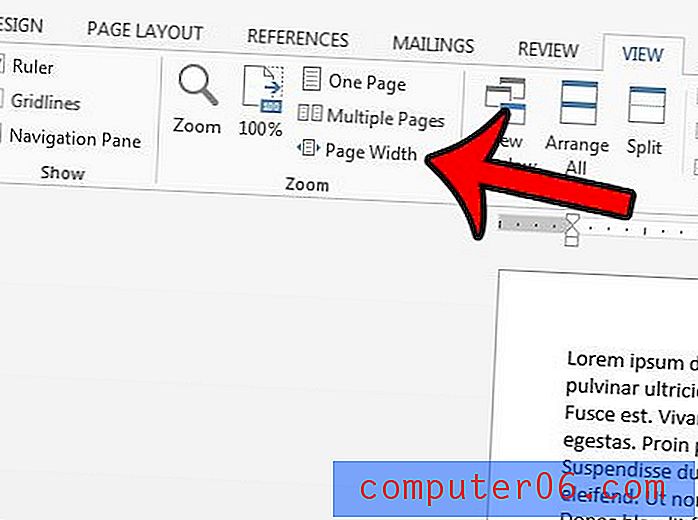
Si vous trouvez que cela rend le texte trop volumineux, vous pouvez sélectionner l'une des autres tailles d'affichage dans la section Zoom du ruban. Cet article décrit en détail la fonction Zoom de Word 2013.
Vous vous demandez si d'autres personnes pourront lire et comprendre votre document? Cet article - https://www.solveyourtech.com/view-document-readability-statistics-word-2013/ - vous montrera comment activer les statistiques de lisibilité lorsque vous exécutez